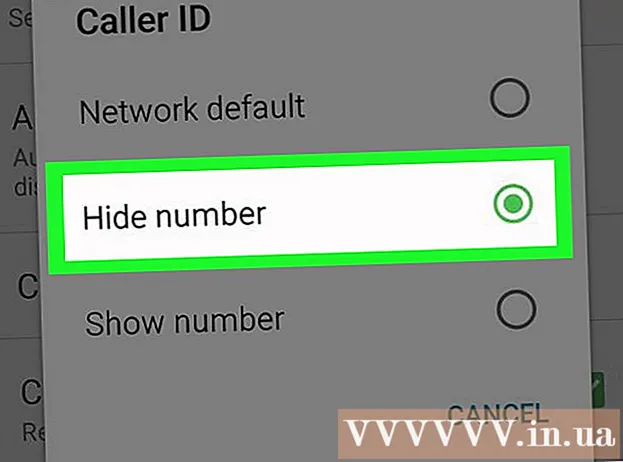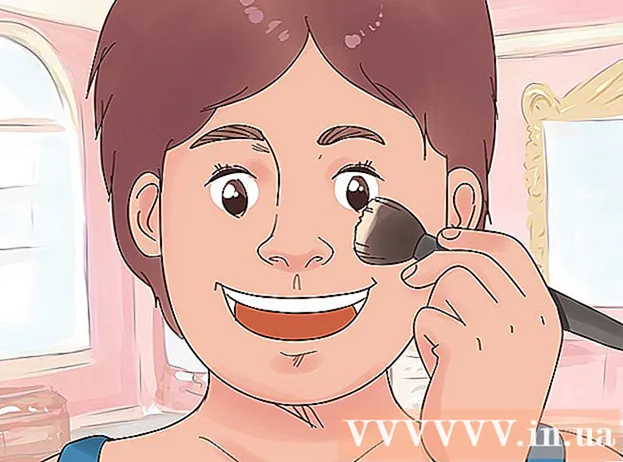Autora:
Morris Wright
Data De La Creació:
26 Abril 2021
Data D’Actualització:
26 Juny 2024
![Java 17 and Windows 11 release. Paid Docker and Apple’s new MacBook [MJC News #9]](https://i.ytimg.com/vi/Rhwujev_oaQ/hqdefault.jpg)
Content
Aquest wikiHow us ensenya a actualitzar Java al vostre ordinador. Tot i que Java normalment s’actualitza a si mateix quan és possible, podeu utilitzar la funció d’actualització de Java per forçar una actualització disponible als equips Windows i Mac.
Per trepitjar
Mètode 1 de 2: al Windows
 Obre Inici
Obre Inici  Tipus Configureu Java. Ara cercarà programes coincidents.
Tipus Configureu Java. Ara cercarà programes coincidents.  fer clic a Configureu Java. Es troba a la part superior de la llista de programes coincidents. Això obrirà el Tauler de control de Java.
fer clic a Configureu Java. Es troba a la part superior de la llista de programes coincidents. Això obrirà el Tauler de control de Java.  Feu clic a la pestanya Actualització. Es troba a la part superior de la finestra de configuració de Java.
Feu clic a la pestanya Actualització. Es troba a la part superior de la finestra de configuració de Java.  fer clic a Edita ara. Podeu trobar aquest botó a l'extrem inferior dret de la finestra. Això farà que Java comenci a cercar una actualització.
fer clic a Edita ara. Podeu trobar aquest botó a l'extrem inferior dret de la finestra. Això farà que Java comenci a cercar una actualització.  Doneu permís per actualitzar Java. Si Java troba una actualització disponible, seguiu totes les instruccions que apareixen a la pantalla per confirmar l’actualització i deixeu que l’ordinador instal·li la versió més recent de Java.
Doneu permís per actualitzar Java. Si Java troba una actualització disponible, seguiu totes les instruccions que apareixen a la pantalla per confirmar l’actualització i deixeu que l’ordinador instal·li la versió més recent de Java. - Si rebeu un missatge que indica que ja teniu la versió més recent de Java, no cal que actualitzeu Java.
Mètode 2 de 2: en un Mac
 Obriu el menú d'Apple
Obriu el menú d'Apple  fer clic a Preferències del sistema .... Es troba al menú desplegable. S'obre la finestra Preferències del sistema.
fer clic a Preferències del sistema .... Es troba al menú desplegable. S'obre la finestra Preferències del sistema.  fer clic a Java. Aquesta icona de tassa de cafè hauria d’estar a la part inferior de la finestra de preferències del sistema, tot i que és possible que hàgiu de desplaçar-vos cap avall.
fer clic a Java. Aquesta icona de tassa de cafè hauria d’estar a la part inferior de la finestra de preferències del sistema, tot i que és possible que hàgiu de desplaçar-vos cap avall. - Si el Javaa Preferències del sistema, aneu a l’últim pas d’aquest mètode.
 Feu clic a la pestanya Actualització. Ho trobareu a la part superior de la finestra.
Feu clic a la pestanya Actualització. Ho trobareu a la part superior de la finestra.  fer clic a Edita ara. Es troba a la part inferior dreta de la finestra.
fer clic a Edita ara. Es troba a la part inferior dreta de la finestra.  fer clic a Instal·la l'actualització quan se us demani. Es troba a l'extrem inferior dret de la finestra.
fer clic a Instal·la l'actualització quan se us demani. Es troba a l'extrem inferior dret de la finestra. - Si rebeu un missatge que indica que ja utilitzeu la versió més recent de Java, no cal actualitzar Java.
 Permet que Java s’actualitzi. Java rebrà l’actualització i començarà a descarregar la versió més recent de Java.
Permet que Java s’actualitzi. Java rebrà l’actualització i començarà a descarregar la versió més recent de Java. - És possible que se us demani que introduïu la contrasenya del vostre Mac en algun moment del procés d’actualització. Si és així, introduïu la vostra contrasenya i premeu ⏎ Tornar.
 Descarregueu la versió més recent de Java. Si obtens el llistat Java no es pot trobar a la finestra Preferències del sistema, podeu actualitzar Java reinstal·lant el programa:
Descarregueu la versió més recent de Java. Si obtens el llistat Java no es pot trobar a la finestra Preferències del sistema, podeu actualitzar Java reinstal·lant el programa: - Aneu a https://www.java.com/en/ al navegador web de l'ordinador.
- Feu clic al botó vermell Descàrrega gratuïta de Java.
- fer clic a Accepteu i comenceu a baixar de franc.
- Feu doble clic al fitxer Java DMG descarregat.
- Arrossegueu el logotip de Java a la carpeta "Aplicacions" de la finestra que s'obre.
- Seguiu les instruccions d’instal·lació a la pantalla.
Consells
- Java normalment s’actualitzarà automàticament, però instal·lar una actualització manualment tal com s’indica en aquest article pot ajudar a accelerar el procés d’actualització.
- La instal·lació de la versió més recent de Java substituirà la versió actual per la instal·lació actualitzada de Java.
Advertiments
- Si rebeu una finestra emergent d'actualització de Java en qualsevol pàgina del navegador, tanqueu-la i proveu d'actualitzar Java tal com es descriu en aquest article, en lloc d'utilitzar la finestra emergent. Algunes pàgines utilitzen missatges d’actualització falsos per instal·lar un virus.